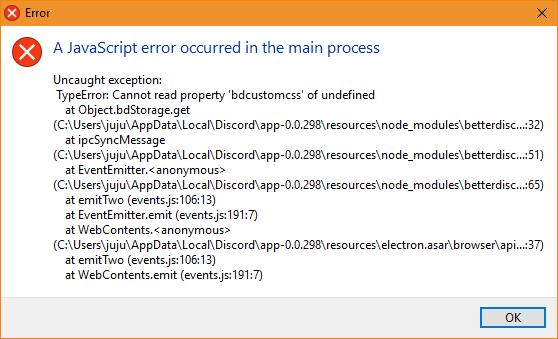На чтение 3 мин Просмотров 1.4к. Обновлено 03.07.2021
Discord отлично подходит для голосового общения, особенно во время игровых сессий. Программа стильно выглядит, не нагружает систему и работает очень стабильно. Но совсем в ней ошибок избежать, к сожалению, невозможно. Изредка пользователи сталкиваются с тем, что при запуске Дискорда ошибка в JavaScript. При появлении такого сбоя программа закрывается и отказывается запускаться. Что же делать в такой ситуации? Давайте разбираться.
Содержание
- Методы решения проблемы
- Обновление Discord до последней версии
- Полная переустановка
- Завершение
Методы решения проблемы
Самое простое решение любой компьютерной проблемы – банальная перезагрузка. Вполне возможно, что после этого Дискорд вернется к стабильной работе, и больше вы с таким не столкнетесь.
Но как поступить, если данный способ не сработал? Есть два действенных решения:
- Ручной запуск обновления программы.
- Полная переустановка с чисткой остаточных файлов.
Начинать нужно с первого, а если он не даст нужного результата, то переходить ко второму.
Обновление Discord до последней версии
Вообще программа должна обновляться автоматически, но при определенных условиях или системном сбое данная функция перестает работать. А значит, нужно запустить процедуру вручную. Сделать это можно без каких-либо проблем, ведь открывать Discord совсем не обязательно.
Просто следуйте такому алгоритму:
- Нажмите на клавиатуре клавиши Win + R, чтобы вызвать инструмент «Выполнить». Также это можно сделать из меню «Пуск», но вариант с горячими клавишами значительно удобнее.
- В текстовое поле введите команду
%localappdata%. Обратите внимание, что значок процентов должен находиться с обеих сторон, как это показано на картинке ниже. - Для продолжения нажмите на кнопку «ОК».
- В результате откроется Проводник Windows в определенном каталоге. Сразу же перейдите в папку Discord.
- Здесь запустите файл Update.exe.
- Подождите, пока не завершится процедура.
Попробуйте запустить Дискорд любым удобным способом. Ошибка JavaScript должна исчезнуть. А если это не так, то переходите к другому решению.
Полная переустановка
Скорее всего, были повреждены компоненты программы, например, из-за сбоя системы или неудачного обновления. Остается только полностью ее переустановить. Все ваши данные при этом будут сохранены, но придется заново входить в учетную запись.
Процедуру можно разделить на три шага: удаление Дискорда, чистка остаточных файлов и повторная установка. Рассмотрим каждый из них по отдельности.
Инструкция по удалению:
- Опять нажмите горячие клавиши Win + R.
- Но на этот раз запустите команду
appwiz.cpl. - Найдите в списке всех программ графу Discord.
- Кликните по ней правой клавишей мыши, чтобы вызвать контекстное меню.
- Выберите опцию удаления.
- Дождитесь завершения процедуры, пока графа не пропадет из списка.
- Закройте это окно.
Инструкция по чистке остаточных файлов:
- Опять нажмите Win + R и выполните команду
%localappdata%. - В Проводнике Windows удалите папку Discord.
- И снова нажмите Win + R, но на этот раз выполните команду
%appdata%. - Здесь тоже удалите папку Discord.
- На всякий случай перезагрузите компьютер.
Инструкция по повторной установке:
- Перейдите на сайт разработчика Дискорда.
- Нажмите на кнопку «Загрузить для Windows».
- Сохраните файл DiscordSetup.exe.
- А затем откройте его.
- Подождите несколько секунд, пока идет установка.
- Войдите в свою учетную запись.
Завершение
В большинстве случаев для решения ошибки «A fatal JavaScript error occurred» в Discord хватает первого способа, заключающегося в ручном обновлении программы. Но изредка все же требуется полная переустановка. К счастью, это предельно простая процедура, если знать правильный принцип действия.
Содержание
- Ошибка «Fatal javascript error occurred» в Discord: инструкция по ликвидации
- Что это за ошибка и почему возникает?
- Как исправить ошибку JavaScript в Дискорд?
- Дискорд выдает ошибку «a fatal javascript»
- Почему возникает ошибка?
- Исправление ошибки А fatal JavaScript error occurred в Discord
- Вместо заключения
- Ошибка JavaScript в Discord
- Методы решения проблемы
- Обновление Discord до последней версии
- Полная переустановка
- Завершение
- Что значит ошибка a fatal javascript error occurred в Дискорде
- По каким причинам появляется ошибка fatal javascript error occurred discord
- Как исправить проблему на компьютере
- Обновление Discord
- Удаление и переустановка Discord
Ошибка «Fatal javascript error occurred» в Discord: инструкция по ликвидации
Ошибка Fatal JavaScript error occurred Discord – что делать? Такое уведомление чаще всего появляется во время установки программы на компьютер, и связано оно с некорректной работой операционной системы. Но столкнуться с неприятным сообщением возможно даже во время общения в мессенджере. Все объясняется тем, что на ПК попросту отсутствуют или повреждены необходимые для корректного функционирования приложения файлы. И для того, чтобы успешно устранить сбой, требуется провести небольшую чистку и переустановить программу.
Что это за ошибка и почему возникает?
Как можно понять по названию, неполадка «Fatal JavaScript error occurred» Discord связана с языком программирования JS, на котором пишутся многие приложения. И подобное уведомление свидетельствует о том, что во время выполнения одного из сценариев произошла ошибка, повлиявшая на работу программы. Если вы столкнулись со сбоем во время установки, то это указывает на повреждение или отсутствие необходимых файлов. А если во время использования мессенджера – на системную неполадку.
Но это лишь одна из причин, почему в Discord появилась ошибка JavaScript (Fatal error occurred), поэтому не стоит сразу отбрасывать и другие варианты:
- несовместимость установленных на компьютере приложений (так называемый конфликт компонентов ПО);
- наличие старых файлов в проводнике ПК, препятствующих корректному функционированию новой версии Дискорда;
- действие вирусов, мешающих работе всей системе в целом;
- устаревшая версия Discord.
И, как показывает практика, самостоятельно установить причину ошибки Fatal JavaScript error occurred практически невозможно. Но в большинстве случаев все связано с повреждением файла discord_voice, отвечающего за звук. Что касается вариантов решения проблемы, то их немного, поэтому переходите к следующей части статьи-инструкции.
Как исправить ошибку JavaScript в Дискорд?
Уже давно разработан способ решения проблемы, когда при запуске Дискорда появляется ошибка Java. И его суть заключается в том, чтобы сначала завершить все процессы, а после очистить папки с программой. Для наглядности нами была составлена пошаговая инструкция, поэтому настоятельно рекомендуем обратить на нее внимание:
- Перезагружаем компьютер. Если неполадка Fatal JavaScript error occurred осталась, то переходим к следующему шагу.
- Открываем стандартный диспетчер задач Windows. Кто не знает, то сделать это получится с помощью горячих клавиш Ctrl+Shift+Esc . Заходим во вкладку «Процессы» и принудительно завершаем задачи, связанные с приложением Discord. Для этого ЛКМ кликаем по пункту с названием программы, а после выбираем «Снять задачу».
- Запускаем окошко «Выполнить» , воспользовавшись клавишами Win+R .
- Сначала вводим команду %localappdata% , а после – %appdata% . Такое действие приведет к автоматическому открытию скрытых папок в проводнике.

- Вам нужно отыскать все директории, связанные с Дискордом, а потом удалить их.
- Закрываем приложение и перезагружаем компьютер.
- Выполняем полное удаление программы с ПК, воспользовавшись панелью управления.
В результате несложных действий в Дискорд ошибка JS (Fatal JavaScript error occurred) успешно исчезнет. Вам останется только переустановить мессенджер и убедиться, что неполадка полностью устранена. Если этого не произошло, то значит причину нужно искать в самой операционной системе. Например, выполнив проверку на вирусы. Также убедитесь, что у вас загружена последняя версия Discord.
Таким образом, мы подробно рассмотрели, что делать, если Дискорд не запускается и появляется уведомление Fatal JavaScript error occurred. Вам потребуется всего лишь очистить скрытые папки от файлов, а после переустановить приложение. Остались дополнительные вопросы по теме материала? Тогда смело задавайте их в комментариях под статьей!
Источник
Дискорд выдает ошибку «a fatal javascript»
Если приложение Discord, установленное на вашем персональном устройстве, внезапно закрылось, а на экране появилась ошибка А fatal JavaScript error occurred, то, в большинстве случае, речь идет о сбоях в работе операционной системы, на базе которой работает ваше устройство.
Как правило, подобного рода ошибки можно исправить путем проведения нехитрых и простых манипуляций. Как же справиться с проблемой в работе программы Discord, если при ее запуске или в процессе ее работы персональное устройство выдает ошибку А fatal JavaScript error occurred?
Почему возникает ошибка?
Сама фразу А fatal JavaScript error occurred указывает на то, что в процессе выполнения определенных сценариев JavaScript обнаружилась ошибка.
JavaScript – основной язык программирования, используемый для создания многочисленных приложений, в том числе и Discord. Как говорилось ранее, фраза А fatal JavaScript error occurred указывает на наличие поврежденных или неправильно работающих файлов в операционной системе, установленной на персональном устройстве.
В случае с использованием мессенджера Discord, ошибка А fatal JavaScript error occurred свидетельствует о повреждении либо отсутствии файлов данной программы. В большинстве случаев ошибка выдается при повреждении файла discord_voice.
Но помимо этого, существует еще несколько причин того, что на экране устройства появляется фраза А fatal JavaScript error occurred:
- при возникновении программных конфликтов Discord с другими утилитами;
- при замене версии Discord на более новую – не удалённые файлы могут препятствовать работе проги;
- устаревшее программное обеспечение на самом персональном устройстве;
- наличие вирусов.
Исправление ошибки А fatal JavaScript error occurred в Discord
Чтобы устранить ошибку подобного плана, необходимо провести следующие манипуляции:
- Заходим в меню Пуск.
- Забиваем Выполнить или же вызываем эту вкладку сочетанием клавиш Win+R.
- В появившемся окне вбиваем следующую фразу %localappdata% и %appdata%. Это позволит нам открыть скрытые папки, чтобы почистить их.
- Поочередно заходим в каждую из указанных папок и удаляем все файлы, в название которых фигурирует слово d
- Теперь следует полностью завершить работу мессенджера D Самый проверенный вариант – заходим в диспетчер задач, который проще всего вызвать сочетанием клавиш Ctrl+Alt+Del, и снимаем задачу Discord с работы.
- Далее удаляем полностью программу со своего устройства и заново ее переустанавливаем.
Если вы все правильно сделали, то после переустановки мессенджер Discord должен исправно заработать.
В случае же, когда при антивирусной проверке устройство указало на наличие ошибок и вирусов в самой программе, то в первую очередь необходимо почистить компьютер от вредоносных файлов.
Если после этого ошибка А fatal JavaScript error occurred в процессе работы Discord продолжает появляться, то тогда необходимо переустановить программу по описанному выше алгоритму.
Вместо заключения
И в завершении публикации хотелось бы сказать следующее: Discord – сравнительно новый продукт, обладающий массой полезных функций и позволяющий общаться с друзьями-геймерами, не выходя из любимой компьютерной игры.
В силу того, что этот мессенджер появился не так давно, его более совершенные программные компоненты иногда могут конфликтовать с операционной системой персонального устройство, на которого установлен Discord.
Поэтому не стоит пугаться при появлении на экране устройства окна с ошибкой А fatal JavaScript error occurred. Необходимо просто провести указанные выше манипуляции и проблема будет решена!
Источник
Ошибка JavaScript в Discord
Discord отлично подходит для голосового общения, особенно во время игровых сессий. Программа стильно выглядит, не нагружает систему и работает очень стабильно. Но совсем в ней ошибок избежать, к сожалению, невозможно. Изредка пользователи сталкиваются с тем, что при запуске Дискорда ошибка в JavaScript. При появлении такого сбоя программа закрывается и отказывается запускаться. Что же делать в такой ситуации? Давайте разбираться.
Методы решения проблемы
Самое простое решение любой компьютерной проблемы – банальная перезагрузка. Вполне возможно, что после этого Дискорд вернется к стабильной работе, и больше вы с таким не столкнетесь.
Но как поступить, если данный способ не сработал? Есть два действенных решения:
- Ручной запуск обновления программы.
- Полная переустановка с чисткой остаточных файлов.
Начинать нужно с первого, а если он не даст нужного результата, то переходить ко второму.
Обновление Discord до последней версии
Вообще программа должна обновляться автоматически, но при определенных условиях или системном сбое данная функция перестает работать. А значит, нужно запустить процедуру вручную. Сделать это можно без каких-либо проблем, ведь открывать Discord совсем не обязательно.
Просто следуйте такому алгоритму:
- Нажмите на клавиатуре клавиши Win + R , чтобы вызвать инструмент «Выполнить». Также это можно сделать из меню «Пуск», но вариант с горячими клавишами значительно удобнее.
- В текстовое поле введите команду %localappdata% . Обратите внимание, что значок процентов должен находиться с обеих сторон, как это показано на картинке ниже.
- Для продолжения нажмите на кнопку «ОК».
В результате откроется Проводник Windows в определенном каталоге. Сразу же перейдите в папку Discord.
Попробуйте запустить Дискорд любым удобным способом. Ошибка JavaScript должна исчезнуть. А если это не так, то переходите к другому решению.
Полная переустановка
Скорее всего, были повреждены компоненты программы, например, из-за сбоя системы или неудачного обновления. Остается только полностью ее переустановить. Все ваши данные при этом будут сохранены, но придется заново входить в учетную запись.
Процедуру можно разделить на три шага: удаление Дискорда, чистка остаточных файлов и повторная установка. Рассмотрим каждый из них по отдельности.
Инструкция по удалению:
- Опять нажмите горячие клавиши Win + R .
- Но на этот раз запустите команду appwiz.cpl .
Инструкция по чистке остаточных файлов:
- Опять нажмите Win + R и выполните команду %localappdata% .
- В Проводнике Windows удалите папку Discord.
И снова нажмите Win + R , но на этот раз выполните команду %appdata% .
Инструкция по повторной установке:
- Перейдите на сайт разработчика Дискорда.
- Нажмите на кнопку «Загрузить дляWindows».
Завершение
В большинстве случаев для решения ошибки «A fatal JavaScript error occurred» в Discord хватает первого способа, заключающегося в ручном обновлении программы. Но изредка все же требуется полная переустановка. К счастью, это предельно простая процедура, если знать правильный принцип действия.
Источник
Что значит ошибка a fatal javascript error occurred в Дискорде
Далеко не всегда работа приложений в фоне происходит гладким образом: в зависимости от многих внешних факторов в процессе работы периодически возникают ошибки, на решение которых можно потратить несколько часов. Discord в этом плане не исключение, а одна из ошибок при работе с мессенджером выводит сообщение формата «fatal javascript error occured in the main process». Неопытным пользователям, как правило, сложнее разобраться в ситуации, но на деле всё не так уж и страшно.
По каким причинам появляется ошибка fatal javascript error occurred discord
Для начала необходимо понимать, что JavaScript — это распространённый язык программирования, используемый, в том числе и для Discord. Соответственно, ошибка дискорда с параметром «fatal javascript error occured» связана с некорректной работой операционной системы и невозможностью мессенджера в процессе компиляции считывать определённые файлы из-за их отсутствия.
Чаще всего ошибка выскакивает при запуске дискорда в windows 10 из-за следующих факторов:
- Во время возникновения конфликтов с прочими приложениями из-за одновременной работы и несовместимости.
- При обновлении Discord на более новую версию (старые конфигурационные файлы конфликтуют с новым приложением).
- Устаревшее программное обеспечение на компьютере (драйвера, как вариант).
- Вирусная атака и удаление ключевых конфигурационных файлов мессенджера вследствие работы антивирусного ПО.
Как исправить проблему на компьютере
Прежде всего необходимо выяснить первопричину проблемы и проанализировать ситуацию: определить, до какого момента приложение работало стабильно и после каких действий выскочила ошибка, в результате чего дискорд не открывается. В любом случае перед обновлением, или удалением с последующей переустановкой необходимо почистить информацию, которая с высокой степенью вероятности провоцирует ошибку. Таким образом:
- Зайдите в меню «Пуск» и активируйте переход в панель «Выполнить» через сочетание клавиш Win+R.
- Теперь поочерёдно вбивайте в строку «%localappdata%» и «%appdata%» с последующим переходом в местоположение.
- Удаляйте все файлы, которые начинаются на букву «D».
- Нажмите сочетание клавиш CTRL+ALT+DELETE для вызова диспетчера задач и найдите в нём активное приложение «Discord».
- Щёлкните на «завершить процесс», и перезапустите мессенджер.
Если не помогло, и дискорд по прежнему не запускается, — возвращаемся к пункту обновления, удаления и переустановки.
В большинстве случаев чистка временных файлов помогает решить проблему, но, зачастую вмешательство антивируса и его активности по устранению вирусов сводит результат на нет, так как антивирусное ПО удаляет ключевые файлы приложения из-за невозможности излечения.
Обновление Discord
Обновление дискорда на компьютере не должно вызвать существенных проблем, однако, имеются подводные камни: программа может не предложить автоматическое обновление до последней версии в момент эксплуатации и тогда обновлять придётся через переустановку мессенджера, или в принудительном порядке.
Принудительно обновить Discord без удаления можно следующим образом:
- Закройте приложение.
- Активируйте окно Проводника.
- Скопируйте текст «%localappdata%/discord».
- Вставьте текст из буфера обмена в поисковую строку проводника.
- Перейдите в местоположение и щёлкните «Update».
Способ не слишком надёжный — возможен бесконечный процесс обновления. В таком случае останется удаление и переустановка мессенджера.
Удаление и переустановка Discord
- Закройте приложение снова через «убийство» активного процесса.
- В меню пуск через вкладку «выполнить» наберите «control».
- Будет активирован переход в панель управления, в которой необходимо отыскать Discord.
- Откройте вкладку «программы и компоненты».
- Найдите в перечне приложений Discord и через ПКМ удалите его.
- Теперь возвращайтесь к «выполнить» и вводите «%appdata%».
- Удаляйте каталог Discord через корзину.
- Повторите процедуру с введением «%localappdata%» и снова удалите Discord.
- Перезапустите персональный компьютер и после перехода на рабочий стол зайдите на официальный сайт дискорда для установки клиента с нуля.
- Загрузите дистрибутив и проведите установку приложения в штатном режиме.
Настраивать программу придётся с нуля, так как конфигурационные файлы были удалены.
Источник
Ошибка JavaScript error occurred in the main process появляется по причине некорректной работы Discord – программы для голосового общения. Появляется ошибка JavaScript error occurred in the main process на экране пользователя в случае того, если поврежден или отсутствует файл программы Discord.
Содержание
- Причины ошибки JavaScript error occurred in the main process
- Способы решения JavaScript error occurred in the main process
- Способ №1 Обновление Discord
- Способ №2 Полная переустановка Discord
- Способ №3 Проверка антивирусом
Причины ошибки JavaScript error occurred in the main process
- Конфликт Discord с другим программным обеспечением на ПК;
- старая версия Discord удалена не полностью;
- устаревшие компоненты Windows;
- наличие вируса.
Способы решения JavaScript error occurred in the main process
Способ №1 Обновление Discord
Одной из причин появления ошибки является отсутствие необходимого обновления в программе Discord. В случае отключенного автоматического обновления, вам необходимо обновить Discord вручную, а для этого нужно сделать следующее:
- откройте Диспетчер задач и отключите все процессы с именем Discord;
- нажмите Windows+R и введите %AppData%;
- откройте папку «AppData», а затем откройте папку «Local»;
- откройте папку с именем Discord;
- запустите файл исполнительный файл Update.exe.
После обновления Discord убедитесь в отсутствии возникновения проблемы.
Способ №2 Полная переустановка Discord
- Откройте Диспетчер задач и отключите все процессы с именем Discord;
- откройте Панель управления, перейдите в раздел Программы и компоненты и удалите ПО Discord;
- откройте папку «AppData», далее откройте папку «Local» и полностью удалите папку «Discord»;
- откройте папку «AppData», далее откройте папку «Roaming» и полностью удалите папку «Discord;
- повторно установите программу Discord.
Полная переустановка Discord устраняет ошибку JavaScript error occurred in the main process.
Способ №3 Проверка антивирусом
Для того чтобы проверить программу Discord на наличие вредоносного ПО, откройте Диспетчер задач, отключите все процессы с именем Discord и запустите Антивирус. Во избежание появления подобной ошибки открывайте программу от имени администратора. Надеемся, что данная статья была вам полезна в устранении ошибки JavaScript error occurred in the main process.
Содержание
- 1 Почему возникает ошибка?
- 2 Исправление ошибки А fatal JavaScript error occurred в Discord
- 3 Вместо заключения
Если приложение Discord, установленное на вашем персональном устройстве, внезапно закрылось, а на экране появилась ошибка А fatal JavaScript error occurred, то, в большинстве случае, речь идет о сбоях в работе операционной системы, на базе которой работает ваше устройство.
Как правило, подобного рода ошибки можно исправить путем проведения нехитрых и простых манипуляций. Как же справиться с проблемой в работе программы Discord, если при ее запуске или в процессе ее работы персональное устройство выдает ошибку А fatal JavaScript error occurred?
Почему возникает ошибка?
Сама фразу А fatal JavaScript error occurred указывает на то, что в процессе выполнения определенных сценариев JavaScript обнаружилась ошибка.
JavaScript – основной язык программирования, используемый для создания многочисленных приложений, в том числе и Discord. Как говорилось ранее, фраза А fatal JavaScript error occurred указывает на наличие поврежденных или неправильно работающих файлов в операционной системе, установленной на персональном устройстве.
В случае с использованием мессенджера Discord, ошибка А fatal JavaScript error occurred свидетельствует о повреждении либо отсутствии файлов данной программы. В большинстве случаев ошибка выдается при повреждении файла discord_voice.
Но помимо этого, существует еще несколько причин того, что на экране устройства появляется фраза А fatal JavaScript error occurred:
- при возникновении программных конфликтов Discord с другими утилитами;
- при замене версии Discord на более новую – не удалённые файлы могут препятствовать работе проги;
- устаревшее программное обеспечение на самом персональном устройстве;
- наличие вирусов.
Чтобы устранить ошибку подобного плана, необходимо провести следующие манипуляции:
- Заходим в меню Пуск.
- Забиваем Выполнить или же вызываем эту вкладку сочетанием клавиш Win+R.
- В появившемся окне вбиваем следующую фразу %localappdata% и %appdata%. Это позволит нам открыть скрытые папки, чтобы почистить их.
- Поочередно заходим в каждую из указанных папок и удаляем все файлы, в название которых фигурирует слово d
- Теперь следует полностью завершить работу мессенджера D Самый проверенный вариант – заходим в диспетчер задач, который проще всего вызвать сочетанием клавиш Ctrl+Alt+Del, и снимаем задачу Discord с работы.
- Далее удаляем полностью программу со своего устройства и заново ее переустанавливаем.
Если вы все правильно сделали, то после переустановки мессенджер Discord должен исправно заработать.
В случае же, когда при антивирусной проверке устройство указало на наличие ошибок и вирусов в самой программе, то в первую очередь необходимо почистить компьютер от вредоносных файлов.
Если после этого ошибка А fatal JavaScript error occurred в процессе работы Discord продолжает появляться, то тогда необходимо переустановить программу по описанному выше алгоритму.
Вместо заключения
И в завершении публикации хотелось бы сказать следующее: Discord – сравнительно новый продукт, обладающий массой полезных функций и позволяющий общаться с друзьями-геймерами, не выходя из любимой компьютерной игры.
В силу того, что этот мессенджер появился не так давно, его более совершенные программные компоненты иногда могут конфликтовать с операционной системой персонального устройство, на которого установлен Discord.
Поэтому не стоит пугаться при появлении на экране устройства окна с ошибкой А fatal JavaScript error occurred. Необходимо просто провести указанные выше манипуляции и проблема будет решена!
Далеко не всегда работа приложений в фоне происходит гладким образом: в зависимости от многих внешних факторов в процессе работы периодически возникают ошибки, на решение которых можно потратить несколько часов. Discord в этом плане не исключение, а одна из ошибок при работе с мессенджером выводит сообщение формата «fatal javascript error occured in the main process». Неопытным пользователям, как правило, сложнее разобраться в ситуации, но на деле всё не так уж и страшно.
Для начала необходимо понимать, что JavaScript — это распространённый язык программирования, используемый, в том числе и для Discord. Соответственно, ошибка дискорда с параметром «fatal javascript error occured» связана с некорректной работой операционной системы и невозможностью мессенджера в процессе компиляции считывать определённые файлы из-за их отсутствия.
Чаще всего ошибка выскакивает при запуске дискорда в windows 10 из-за следующих факторов:
- Во время возникновения конфликтов с прочими приложениями из-за одновременной работы и несовместимости.
- При обновлении Discord на более новую версию (старые конфигурационные файлы конфликтуют с новым приложением).
- Устаревшее программное обеспечение на компьютере (драйвера, как вариант).
- Вирусная атака и удаление ключевых конфигурационных файлов мессенджера вследствие работы антивирусного ПО.
Как исправить проблему на компьютере
Прежде всего необходимо выяснить первопричину проблемы и проанализировать ситуацию: определить, до какого момента приложение работало стабильно и после каких действий выскочила ошибка, в результате чего дискорд не открывается. В любом случае перед обновлением, или удалением с последующей переустановкой необходимо почистить информацию, которая с высокой степенью вероятности провоцирует ошибку. Таким образом:
- Зайдите в меню «Пуск» и активируйте переход в панель «Выполнить» через сочетание клавиш Win+R.
- Теперь поочерёдно вбивайте в строку «%localappdata%» и «%appdata%» с последующим переходом в местоположение.
- Удаляйте все файлы, которые начинаются на букву «D».
- Нажмите сочетание клавиш CTRL+ALT+DELETE для вызова диспетчера задач и найдите в нём активное приложение «Discord».
- Щёлкните на «завершить процесс», и перезапустите мессенджер.
Если не помогло, и дискорд по прежнему не запускается, — возвращаемся к пункту обновления, удаления и переустановки.
Примечание:
В большинстве случаев чистка временных файлов помогает решить проблему, но, зачастую вмешательство антивируса и его активности по устранению вирусов сводит результат на нет, так как антивирусное ПО удаляет ключевые файлы приложения из-за невозможности излечения.
Обновление Discord
Обновление дискорда на компьютере не должно вызвать существенных проблем, однако, имеются подводные камни: программа может не предложить автоматическое обновление до последней версии в момент эксплуатации и тогда обновлять придётся через переустановку мессенджера, или в принудительном порядке.
Принудительно обновить Discord без удаления можно следующим образом:
- Закройте приложение.
- Активируйте окно Проводника.
- Скопируйте текст «%localappdata%/discord».
- Вставьте текст из буфера обмена в поисковую строку проводника.
- Перейдите в местоположение и щёлкните «Update».
Примечание:
Способ не слишком надёжный — возможен бесконечный процесс обновления. В таком случае останется удаление и переустановка мессенджера.
Удаление и переустановка Discord
Инструкция следующая:
- Закройте приложение снова через «убийство» активного процесса.
- В меню пуск через вкладку «выполнить» наберите «control».
- Будет активирован переход в панель управления, в которой необходимо отыскать Discord.
- Откройте вкладку «программы и компоненты».
- Найдите в перечне приложений Discord и через ПКМ удалите его.
- Теперь возвращайтесь к «выполнить» и вводите «%appdata%».
- Удаляйте каталог Discord через корзину.
- Повторите процедуру с введением «%localappdata%» и снова удалите Discord.
- Перезапустите персональный компьютер и после перехода на рабочий стол зайдите на официальный сайт дискорда для установки клиента с нуля.
- Загрузите дистрибутив и проведите установку приложения в штатном режиме.
Примечание:
Настраивать программу придётся с нуля, так как конфигурационные файлы были удалены.
09.03.2020
Просмотров: 44616
На компьютере с Windows 7, 8 и 10 при запуске программы Skype, Faceit и Discord может появиться ошибка JavaScript error occurred in the main process, которая свидетельствует о повреждении системных файлов, отключении нужной службы или о необходимости применения прав Администратора. Решение данной ошибки достаточно простое. Однако для каждой программы будут отличаться некоторые рекомендации.
Читайте также: Как исправить ошибку 0xc0000906 на Windows 7 при запуске игр и приложений?
Методы решения ошибки JavaScript error occurred in the main process
Если при запуске программы Skype, Faceit и Discord на вашем ПК возникла ошибка JavaScript error occurred in the main process, то в первую очередь нужно снять задачу в Диспетчере задач. Для этого нужно нажать на Панели задач провой кнопкой мыши и выбрать «Запустить Диспетчер задач».
Далее переходим во вкладку «Процессы» и завершаем процессы, которые связаны с программой, при запуске которой вылетает ошибка.
После того, как задачи к приложениям были сняты, нужно очистить папки программ с кэшем. Для этого нужно нажать «Win+R», чтобы вызвать окно «Выполнить» и ввести %appdata%.
Находим папку программы, при запуске которой возникает ошибка JavaScript error occurred in the main process и удаляем её.

Теперь в окне «Выполнить» необходимо ввести %localappdata% и также найти и удалить директорию, принадлежащую сбойной программе. После этого перезагружаем систему. Программа сама создаст нужные папки.
В случае, если после удаления данных папок ошибка не исчезла, рекомендуем полностью удалить программу и установить её заново, только с применением прав Администратора. Для этого нужно нажать на ярлыке софта правой кнопкой мыши и вызвать «Свойства». Далее переходим во вкладку «Совместимость» и ставим галочку «Выполнить запуск от имени Администратора».
В случае, если такая ошибка возникала в программе Skype, то проблема может крыться в отсутствии браузера Internet Explorer, который нужен для нормальной работы некоторых функций Windows. В данном случае рекомендуем выполнить следующие действия:
- Открываем «Проводник», нажимаем на кнопке «Удалить или изменить программу».
- Появиться окно с установленными программами. В меню слева выбираем «Включение или отключение компонентов Windows».
- Появиться небольшое окно. Нужно найти браузер Internet Explorer. Возле него должна стоять отметка. Смотрим также версию программы. Для нормальной работы Скайпа нужен Internet Explorer 11.
- Если у вас версия браузера ниже, то нужно обновить операционную систему, включив ту версию браузера, которая есть. Если же вы обновили Windows, но версия браузера не изменилась, то можно перейти на официальный сайт Майкрософт и скачать Internet Explorer 11. Обращаем внимание на разрядность программы. Нужно скачать софт в соответствии с разрядностью своей Windows.
- Устанавливаем программу, обязательно обновляем сам Скайп.
Если ошибка и после данных манипуляций не была исправлена, то пробуем перерегистрировать файл dll. Для этого советуем открыть командную строку с правами Администратора и ввести regsvr32 jscript.dll.
Перезагружаем систему, чтобы изменения вступили в силу и проверяем, исправлена ли ошибка.
Также на зарубежных форумах пользователи указывали, что ошибка A JavaScript error occurred in the main process появлялась по причине неверной работы службы Quality Windows Audio Video Experience. Исправить неполадку удалось путем изменения типа запуска службы с ручного на автоматический. Для этого нужно нажать «Win+R» и ввести «services.msc». Находим службу.
Двойным кликом открываем окно службы и меняем тип запуска.
Перезагружаем систему и проверяем, появляется ли ошибка или нет.
Если исправить ошибку A JavaScript error occurred in the main process вышеуказанными способами не удалось, рекомендуем проверить систему на вирусы и выполнить восстановление системы с помощью контрольной точки или установочного диска.
Discord – это крайне полезная программа для голосового общения со своими друзьями во время игры во что-то, тем не менее на данный момент многие пользователи сталкиваются с ошибкой «JavaScript error occurred in the main process» при ее запуске. В сегодняшней статье мы рассмотрим с вами, как можно избавиться от этой ошибки.
Как исправить ошибку «JavaScript error occurred in the main process» в Discord
В этой статье мы с вами рассмотрим два метода, способные устранить ошибку «JavaScript error occurred in the main process» при запуске Discord. Стоит сразу заметить, что при отсутствия эффекта от применения одного из них – попробуйте выполнить и другой. Что-то из них должно да сработать.
Метод №1 Обновление клиента Discord
В некоторых случаях ошибка «JavaScript error occurred in the main process» при запуске Discord возникает по причине того, что клиент программы требует для себя обновление, но процесс автоматического обновление запущен не был. Вам нужно выполнить обновление Discord вручную. Чтобы сделать это, вам потребуется следовать нижеуказанным шагам:
- для начала откройте Диспетчер задач и закройте все открытые процессы программы Discord;
- далее нажмите на клавиатуре Windows+R;
- впишите в строку команду %AppData% и нажмите Enter;
- вернитесь из папки «Roaming» в папку «AppData»;
- откройте папку «Local» и перейдите из нее в папку «Discord»;
- дважды кликните на исполнительный файл Update.exe;
- закройте открытые папки и запустите Discord как обычно.
После всего вышеуказанного, программа Discord после запуска должна будет начать свое обновление. Подождите, пока та закончит устанавливать найденные обновления, а затем убедитесь, что она нормально работает. Если проблема заключалась именно в отсутствии обновление, то ошибка «JavaScript error occurred in the main process» должна будет исчезнуть.
Метод №2 Полная переустановка Discord
Не помог первый метод? Что же, многим он тоже не помогает, но попробовать все же стоило. Однако, что действительно помогает многим, так это полная переустановка программы Discord. Чтобы осуществить полную переустановку, вам потребуется сделать следующее:
- снова откройте Диспетчер задач и закройте все открытые процессы программы Discord;
- пройдите в «Панель управления» и перейдите в элемент системы под названием «Программы и компоненты»;
- найдите в списках ПО Discord и удалите его;
- затем откройте папку «AppData», как было показано в предыдущем методе;
- откройте папку «Local» и полностью удалите папку «Discord»;
- теперь вернитесь обратно в «AppData» и перейдите в папку «Roaming»;
- найдите в ней папку «discord» и удалите ее;
- повторите установку Discord.
Как только вы запустите программу, никакой ошибки «JavaScript error occurred in the main process» в Discord больше не будет. Мы надеемся, что данный материал помог вам избавиться от проблемы, и вы наконец-то связались со своими товарищами по игре.
Ошибка Fatal JavaScript error occurred Discord – что делать? Такое уведомление чаще всего появляется во время установки программы на компьютер, и связано оно с некорректной работой операционной системы. Но столкнуться с неприятным сообщением возможно даже во время общения в мессенджере. Все объясняется тем, что на ПК попросту отсутствуют или повреждены необходимые для корректного функционирования приложения файлы. И для того, чтобы успешно устранить сбой, требуется провести небольшую чистку и переустановить программу.
Что это за ошибка и почему возникает?
Как можно понять по названию, неполадка «Fatal JavaScript error occurred» Discord связана с языком программирования JS, на котором пишутся многие приложения. И подобное уведомление свидетельствует о том, что во время выполнения одного из сценариев произошла ошибка, повлиявшая на работу программы. Если вы столкнулись со сбоем во время установки, то это указывает на повреждение или отсутствие необходимых файлов. А если во время использования мессенджера – на системную неполадку.
Но это лишь одна из причин, почему в Discord появилась ошибка JavaScript (Fatal error occurred), поэтому не стоит сразу отбрасывать и другие варианты:
- несовместимость установленных на компьютере приложений (так называемый конфликт компонентов ПО);
- наличие старых файлов в проводнике ПК, препятствующих корректному функционированию новой версии Дискорда;
- действие вирусов, мешающих работе всей системе в целом;
- устаревшая версия Discord.
И, как показывает практика, самостоятельно установить причину ошибки Fatal JavaScript error occurred практически невозможно. Но в большинстве случаев все связано с повреждением файла discord_voice, отвечающего за звук. Что касается вариантов решения проблемы, то их немного, поэтому переходите к следующей части статьи-инструкции.
Как исправить ошибку JavaScript в Дискорд?
Уже давно разработан способ решения проблемы, когда при запуске Дискорда появляется ошибка Java. И его суть заключается в том, чтобы сначала завершить все процессы, а после очистить папки с программой. Для наглядности нами была составлена пошаговая инструкция, поэтому настоятельно рекомендуем обратить на нее внимание:
- Перезагружаем компьютер. Если неполадка Fatal JavaScript error occurred осталась, то переходим к следующему шагу.
- Открываем стандартный диспетчер задач Windows. Кто не знает, то сделать это получится с помощью горячих клавиш Ctrl+Shift+Esc. Заходим во вкладку «Процессы» и принудительно завершаем задачи, связанные с приложением Discord. Для этого ЛКМ кликаем по пункту с названием программы, а после выбираем «Снять задачу».
- Запускаем окошко «Выполнить», воспользовавшись клавишами Win+R.
- Сначала вводим команду %localappdata%, а после – %appdata%. Такое действие приведет к автоматическому открытию скрытых папок в проводнике.

- Вам нужно отыскать все директории, связанные с Дискордом, а потом удалить их.
- Закрываем приложение и перезагружаем компьютер.
- Выполняем полное удаление программы с ПК, воспользовавшись панелью управления.
В результате несложных действий в Дискорд ошибка JS (Fatal JavaScript error occurred) успешно исчезнет. Вам останется только переустановить мессенджер и убедиться, что неполадка полностью устранена. Если этого не произошло, то значит причину нужно искать в самой операционной системе. Например, выполнив проверку на вирусы. Также убедитесь, что у вас загружена последняя версия Discord.
Таким образом, мы подробно рассмотрели, что делать, если Дискорд не запускается и появляется уведомление Fatal JavaScript error occurred. Вам потребуется всего лишь очистить скрытые папки от файлов, а после переустановить приложение. Остались дополнительные вопросы по теме материала? Тогда смело задавайте их в комментариях под статьей!
Рекомендуем:
Если у вас на мониторе появляется предупреждение о сбое, значит ваш голосовой чат Discord завершил работу по причине ошибки «JavaScript error occurred in the main process». Это одна из многочисленных ошибок операционной системы Windows. Она используется для того, чтобы оповестить о сбое в конкретной области или программе. Многие ошибки могут быть исправлены с помощью простых пошаговых действий. Но некоторые исправить самостоятельно невозможно, необходимо обратиться за квалифицированной помощью специалиста. Ниже разберём, как исправить ошибку Javascript error occured.
Содержание
- Причины ошибки в программе Дискорд
- Как исправить ошибку «JavaScript error occurred in the main process»
- Другие способы решения ошибки
Причины ошибки в программе Дискорд
Текст ошибки говорит нам – «JavaScript ошибка в главном процессе». Это означает, что была обнаружена ошибка в процессе выполнения каких-то сценариев (JavaScript).
JavaScript – это основной язык программирования, на котором «написан» мессенджер Discord. Сообщение об ошибке может означать также повреждение файлов программы, установленной на ОС Windows. А в нашем случае это повреждение или отсутствие файлов программы Discord. Обычно этим файлом является discord_voice. Есть еще ряд причин, по которым Виндовс оповещает нас этой ошибкой, например:
- Конфликт программы Discord с другими программами, установленными на ваш компьютер.
- Остатки от старой удаленной версии Discord могут быть помехой для работы новой версии.
- Устаревшие компоненты вашей версии Windows также могут быть причиной появления ошибки.
- Не исключено, что ваш ПК заражен вирусом.
Как исправить ошибку «JavaScript error occurred in the main process»
Для исправления этой ошибки нужно на компьютере или ноутбуке открыть папку, куда была произведена установка файлов программы Discord. Нам понадобятся 2 папки программы Дискорд – «AppData» и «AppDataLocal». В некоторых версиях Windows папки могут быть скрыты по умолчанию. Поэтому чтобы открыть нужные нам папки:
- Откройте меню «Пуск».
- Выберите «Выполнить». Можно также нажать Win+R для быстрого доступа к строке «Выполнить» из рабочего стола.
- В открывшемся окне вводим фразу «%localappdata%» и «%appdata%» для открытия наших скрытых папок. В них нужно удалить все, что связано со словом «Discord».
- Из программы Discord нужно выйти. Самым удобным способом, в нашей ситуации, это открыть «Диспетчер задач» и «Убить» все процессы, где фигурирует слово «discord». Как это сделать для вашей версии ОС можно посмотреть в поисковике, вбив в строку нужный запрос.
- Теперь нужно удалить программу и заново установить, т.е. переустановить.
- Ошибка должна исчезнуть, а программа заработать без сбоев.
Другие способы решения ошибки
Причина, как упоминалось выше, может быть в заражении файлов вирусом. Чтобы это проверить программу Дискорд необходимо закрыть через «Диспетчер задач». Далее запустить ваш антивирус. Если вирусы были найдены, то необходимо их удалить и попытаться снова запустить голосовой чат. Запускать программу следует также от имени администратора, во избежании дополнительных проблем.
Также использовать лучше всего ту версию Windows, которая поддерживается обновлениями компанией Майкрософт. На сегодняшний день это – 8/8.1/10 версии. Все остальные версии не поддерживаются, а значит обновлений для них больше не создают.
Причина, почему необходимо использовать новые версии Виндовс, заключается в следующем: Discord – это новое ПО, которое использует новые функции и компоненты. Эти компоненты могут содержать в себе современные технологии, которые старые версии, та же Windows XP или 7, уже попросту «не понимает» — из-за этого и возникают подобные ошибки.
Опубликовано 06.10.2017 Обновлено 25.11.2020
При запуске программ как Discord, Skype или Faceit может появится сообщение об ошибке «A JavaScript error occurred in the main process» в Windows 10/8.1/7. В большинстве случаях ошибка может возникать из-за повреждение самой программы, отключена служба Audio Video Experience или когда программа запускается с правами администратора.
Удаление параметров для Discord, Skype или Faceit
Discord или Faceit
Шаг 1. Откройте диспетчер задач нажав сочетание кнопок Ctrl+Shift+Esc. Найдите в писке программу, которая выдает ошибку «A JavaScript error occurred in the main process«, выделите её и ниже нажмите на «Снять задачу«, чтобы завершить процесс данной программы.
Шаг 2. Нажмите сочетание кнопок Win+R и введите %appdata%, чтобы быстро открыть расположение временных файлов программ. Найдите папку с именем программы, в данном случае diskort, и удалите её.
Шаг 3. Нажмите снова Win+R и введите %localappdata%, найдите папку с именем программы, которая выдает ошибку JavaScript и удалите её. Обратите внимание, что папка Diskort называется в точности, в отличие от Faceit, где есть на конце app.
Skype
В программе скайп тоже может возникнуть ошибка «A JavaScript error occurred in the main process«. Это связано с тем, что нужен Internet Explorer 11, а в Windows 7 его нет, там последняя версия 8. Некоторые пользователи пытаются удалить этот браузер даже в Windows 10 не понимая того, что это не совсем браузер, и он отвечает за работу некоторых системных функций. Вы должны выполнить следующие действия:
- Скачать последнюю версию Skype с официального сайта.
- Установить Internet Explorer 11 с официального сайта.
- Если вы обновили Internet Explorer с 8 до последней версии, то его нужно сбросить. Нажмите сочетание кнопок Win+R и введите inetcpl.cpl, чтобы быстро открыть свойства интернета. Перейдите во вкладку «Дополнительно» и «Сброс…«. (рис. 1).
- Перейдите во вкладку «Безопасность» и нажмите «Другой…«. В списке найдите «Активные сценарии» и Включить. (рис. 2).
Служба Quality Windows Audio Video Experience
Изменение типа запуска службы качества Quality Windows Audio Video Experience с «Вручную» на «Автоматически» позволяет устранить ошибку JavaScript для многих пользователей.
Нажмите Win+R и введите services.msc, чтобы быстро открыть службы. В списке служб найдите Quality Windows Audio Video Experience и щелкните по ней два раза, чтобы открыть свойства. Нажмите «Остановить«, если она работает, далее выберите тип запуска «Автоматически» и «Запустить«.
Запустите программу без прав администратора
Найдите исполняемый файл программы, которая выдает ошибку «A JavaScript error occurred in the main process» и нажмите по ней правой кнопкой мыши и выберите «Свойства». Перейдите во вкладку «Совместимость» и уберите галочку «Запускать эту программу рот имени админа«.
Перерегистрируйте DLL файл JavaScript
Регистрация DLL файла JavaScript с помощью встроенного Regsvr.exe может помочь. Откройте командную строку от имени администратора и введите:
regsvr32 jscript.dll
Смотрите еще:
- Ошибка 0xc0000135 при запуске игры или программы
- Исправить ошибку 0xc0000906 при запуске приложения
- Ошибка 0xc0000022 при запуске Игр и Программ
- Ошибка Windows Script Host при запуске Windows 10
- Ошибка при запуске приложения 0xc0000142 в Windows 10
[ Telegram | Поддержать ]